может быть звук Запуск Windows Это самый распространенный звук, который слышно при запуске компьютера. Однако, если вы похожи на меня, кто-то, кто использует Windows десятилетиями, вам, вероятно, это довольно скучно. Итак, вы можете изменить его, установив вступление своей любимой песни или саундтрек к игре, которая вам нравится. Итак, приступим сразу к шагам. Вот как изменить звук запуска Windows.
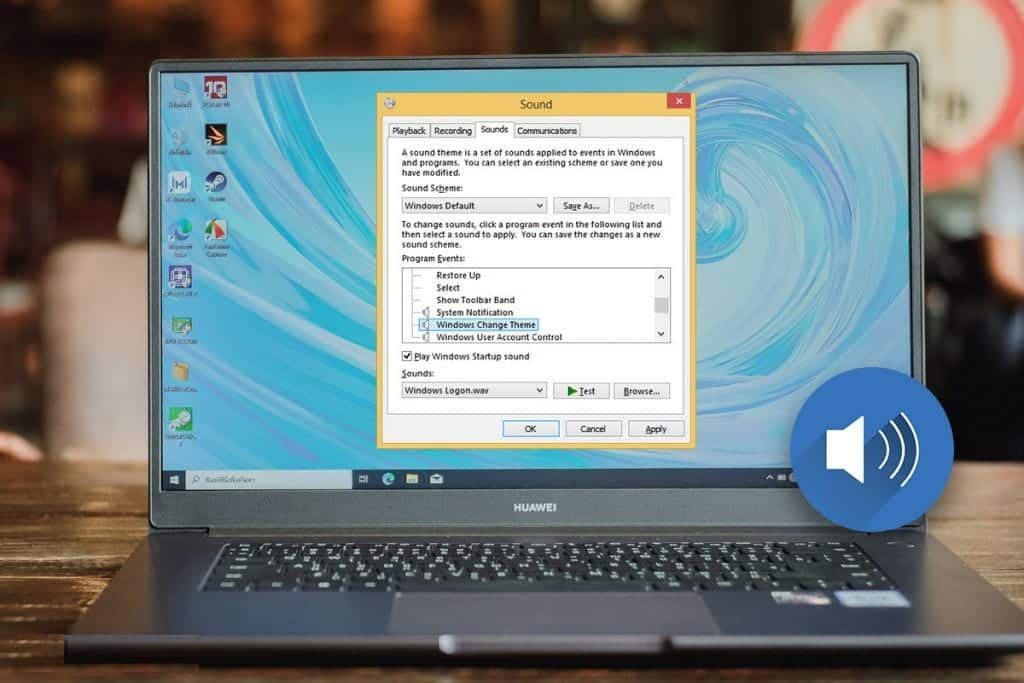
Метод XNUMX — используйте редактор реестра
Поскольку Microsoft внесла изменения в сборку в Windows 8/10, нет прямой возможности изменить звук запуска в настройках звука. Тем не менее, вы все равно можете вернуть его с помощью небольшой настройки и настройки в реестре Windows. Если вы не уверены Что такое реестр Windows Считайте, что это огромная база данных настроек приложений и оборудования, пользовательских настроек, конфигураций операционной системы и многого другого.
Как изменить звук запуска Windows 11. Как установить свой.
Перейдите в Пуск и найдите RegEdit. Теперь нажмите Запустить от имени администратора (Важный).
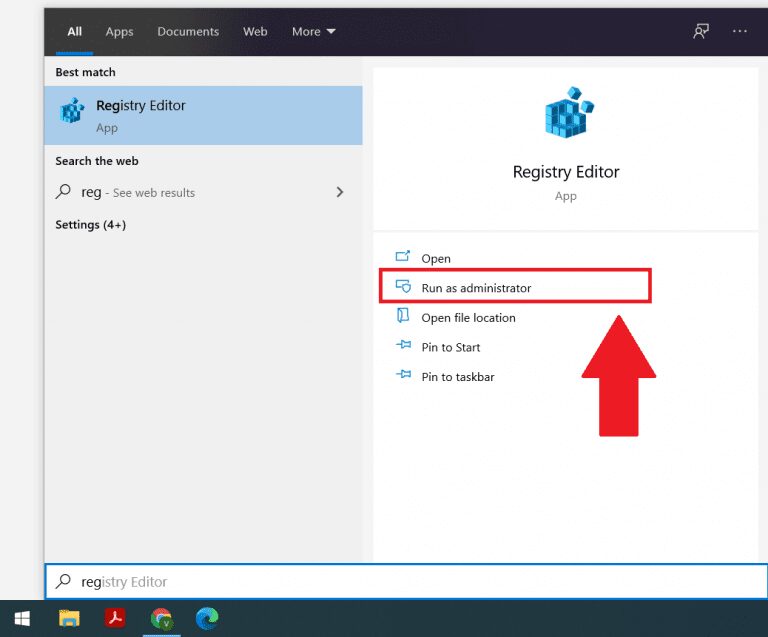
Теперь мы собираемся показать возможность входа в Windows и выхода из списка меток событий. Для этого переключитесь на:
HKEY_CURRENT_USER -> AppEvents -> EventLabels.
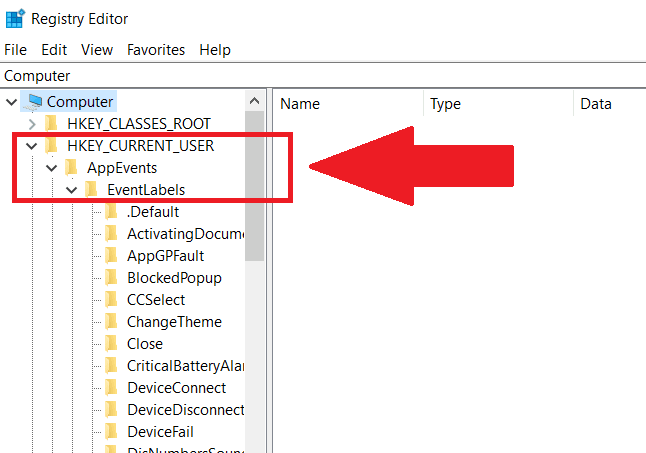
В списке EventLabel Прокрутите вниз, чтобы найти два варианта. WindowsВыход و Вход в Windows.
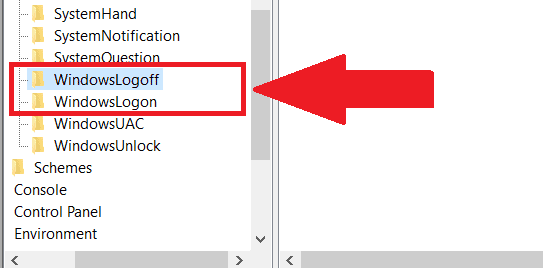
Чтобы отобразить обе опции в настройках звука, мы собираемся изменить темы. Щелкните любой вариант и дважды щелкните, чтобы открыть Исключить из CPL.
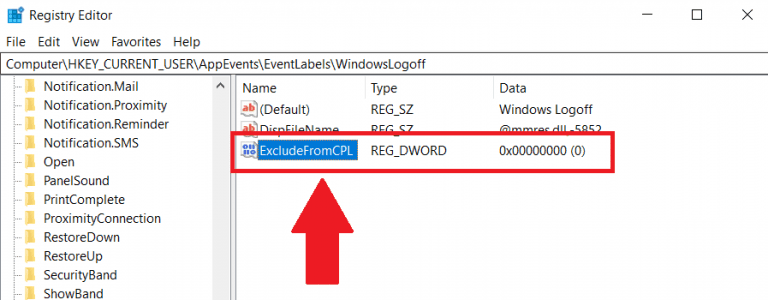
Теперь вы увидите диалоговое окно. Измените значение данных с 1 на 0 и нажмите Ok. Когда вы перейдете к параметру настроек звука, вы сможете увидеть параметры для WindowLogon и WindowsLogoff.
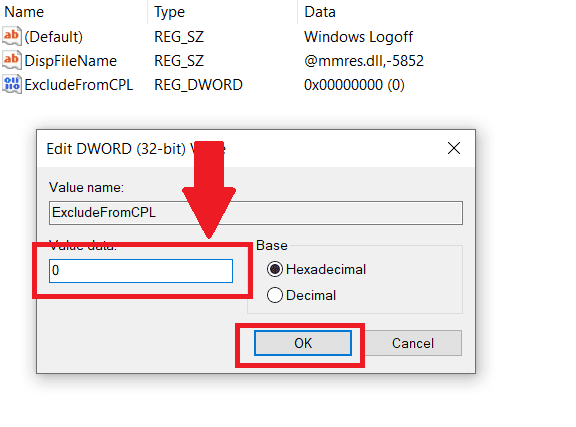
Затем давайте откроем настройки, чтобы изменить системные звуки по умолчанию. Перейдите в меню «Пуск» и найдите Звук. Вы увидите вариант Изменить системные звуки Щелкните по нему, чтобы открыть.
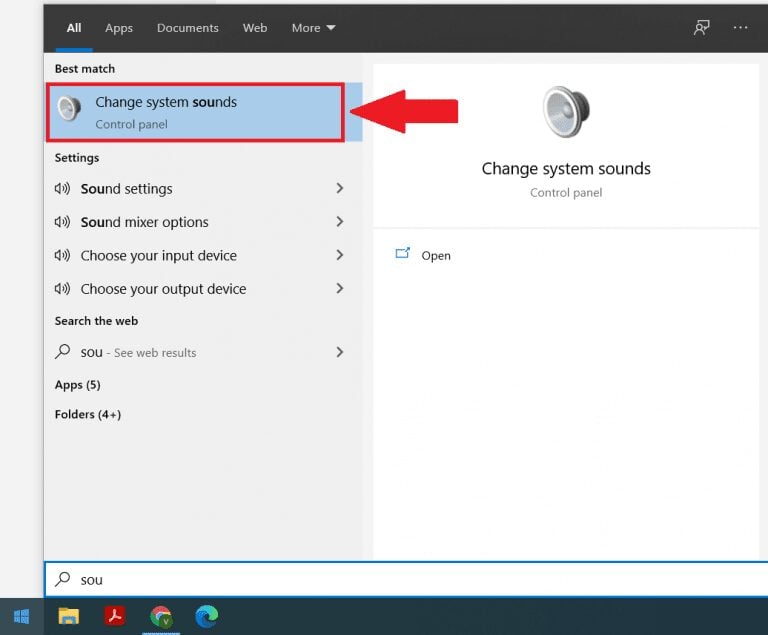
Как поменять звуки Windows 10 на свои. Свой звук при подключении USB флешки.
Вы увидите другое всплывающее окно настроек звука, выполните поиск Программные мероприятия. Прокрутите вниз и выберите Вход в Windows. Щелкните Браузер и выберите аудиофайл Wav, который вы хотите заменить, в качестве сигнала запуска Windows. Если у вас есть файл MP3, у вас есть Множество вариантов на выбор, что позволяет легко конвертировать файл MP3 в Wav.
Вы можете использовать Онлайн конвертер Потому что в основном вы будете использовать свой компьютер. После этого нажмите تطبيق , Потом Ok , и перезапустите систему. Вот и все.
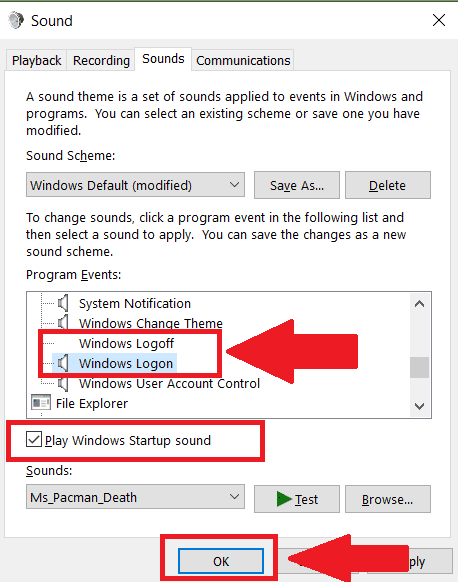
Как такового ограничения на размер файла нет, я пробовал использовать файл размером 8 МБ. Я также попробовал более длинный файл и смог воспроизвести его более 8 секунд, но поскольку мы получаем экран входа в систему примерно через 8 секунд, лучше держать звук длиной 6-8 секунд, а идеальный размер файла wav — менее 1 МБ
Вы можете сделать то же самое для параметра «Выход из Windows» в том же меню.
Метод XNUMX — Использование Winaero Tweaker
Если вы один из тех, кто не хочет повторять утомительные шаги предыдущего метода, есть более простой и быстрый вариант. Использование приложения Wiinaero Tweaker дает вам возможность изменить звук запуска одним щелчком мыши. Все, что вам нужно сделать, это загрузить и установить приложение и переключиться на параметр звука запуска на боковой панели. У вас есть три варианта: вы можете воспроизвести текущий звук запуска, заменить звук или вернуть его к звуку по умолчанию.
Чтобы изменить звук запуска, коснитесь Заменить звук запуска.
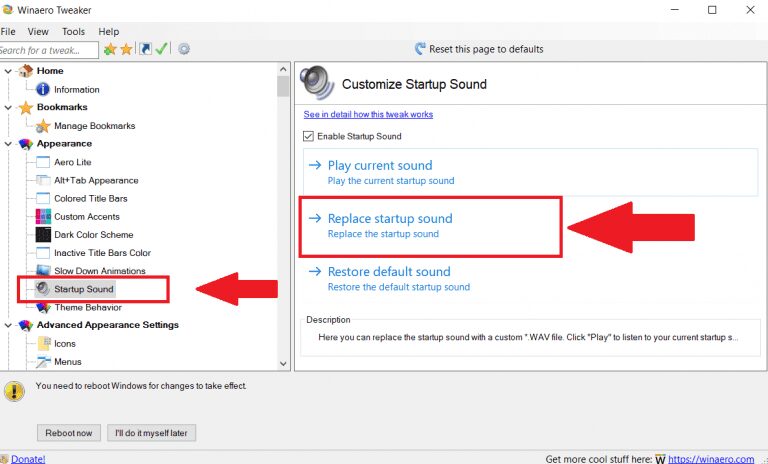
На этом этапе перейдите к местоположению вашего файла Wav, который в моем случае находится на рабочем столе. Выберите его и нажмите Ok. Наконец, чтобы завершить процесс, вы можете либо немедленно перезагрузить систему, либо подождать, чтобы услышать изменения при следующем перезапуске.
У этого метода есть одно ограничение, он позволяет изменить только звук запуска. Итак, если вы также хотите изменить звук выхода из системы, первый способ — лучший вариант.
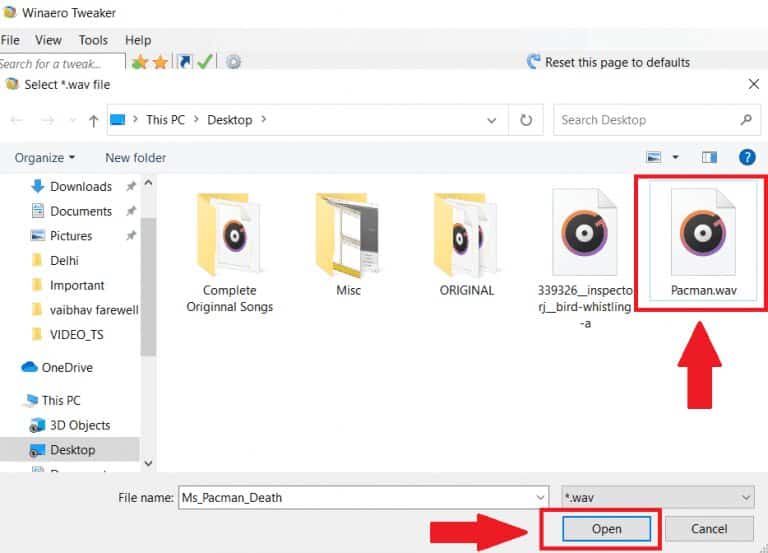
заключительные замечания
Итак, это были два простых способа изменить тон запуска Windows. На мой взгляд, если вы не хотите загружать и устанавливать дополнительные приложения, включенный метод работает отлично. Я знаю, что нужно немного настроить и включить параметр звука с помощью редактора реестра Windows, но как только этот параметр включен, изменить любой звук очень легко. Если вам нужен простой вариант в один клик, Винаэро Твикер это путь. Это также позволяет вам изменять Другие функции и внешний вид Windows.
Источник: www.dz-techs.com
Как установить музыку при включении компьютера windows 10
Как изменить звук включения Windows 10, выхода из учетной записи или выключения
Здравствуйте. Случайно наткнулся на данный вопрос, так как сам вообще отключаю звуки, чтобы не мешали, но помню, что раньше никаких проблем с изменением звуков не было. Решил проверить, заглянул в раздел звуки и не нашел привычную пункты.
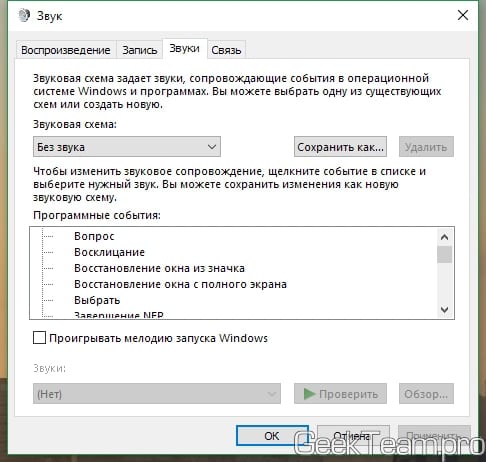 Для примера, вот так выглядело это окно в Windows 7.
Для примера, вот так выглядело это окно в Windows 7. 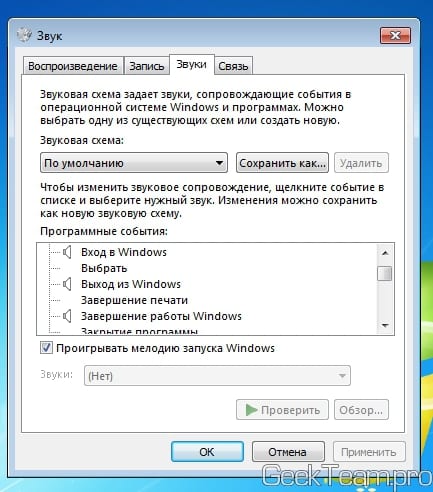 Похоже майкрософт решили больше бороться за брендовость в том числе звуками работы системы. Но, как и очень многое, Microsoft в очередной раз не вырезали, а просто скрыли. И данные пункты можно без проблем вернуть, чем мы сейчас и займемся.
Похоже майкрософт решили больше бороться за брендовость в том числе звуками работы системы. Но, как и очень многое, Microsoft в очередной раз не вырезали, а просто скрыли. И данные пункты можно без проблем вернуть, чем мы сейчас и займемся.

Открываем редактор реестра, для этого зажимаем клавиши Win+R и вводим команду regedit (больше способов в этой статье). В открывшемся окне переходим в раздел:
HKEY_CURRENT_USERAppEventsEventLabels
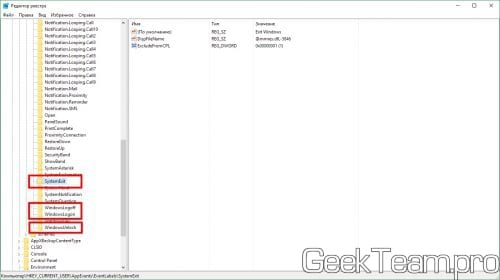
В нём ищем следующие каталоги: SystemExit (завершение работы), WindowsLogoff (выход пользователя), WindowsLogon (вход пользователя) и WindowsUnlock (разблокировка системы). В зависимости от того, что вам нужно, заходим в каждый из перечисленных каталогов и меняем значение параметра ExcludeFromCPL на 0 (ноль).
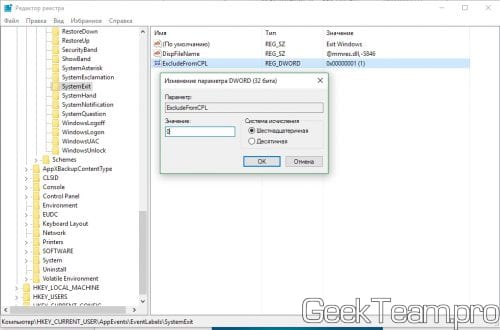 Теперь нужно или перезапустить компьютер, или перезапустить проводник, чтобы новые пункты отобразились в утилите «Звуки. Для этого открываем диспетчер задач (правой клавишей по панели задач или углу пуск → Диспетчер задач), жмем «Подробнее».
Теперь нужно или перезапустить компьютер, или перезапустить проводник, чтобы новые пункты отобразились в утилите «Звуки. Для этого открываем диспетчер задач (правой клавишей по панели задач или углу пуск → Диспетчер задач), жмем «Подробнее». 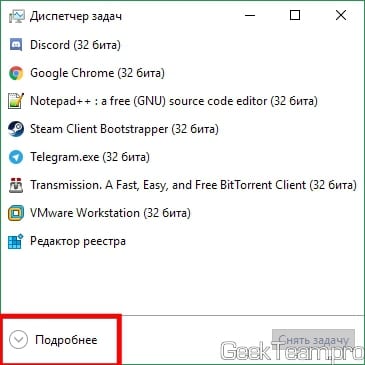 Кликаем правой клавишей мыши по «Проводник» и выбираем «Перезапустить».
Кликаем правой клавишей мыши по «Проводник» и выбираем «Перезапустить». 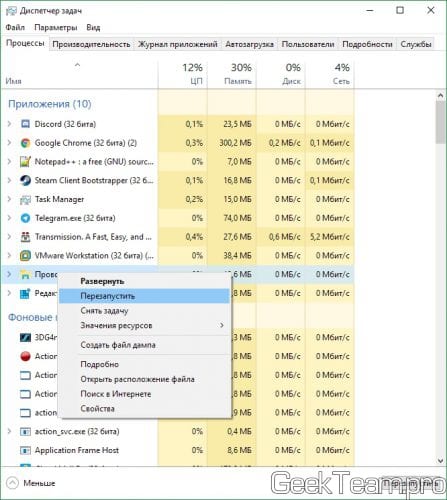 Теперь идём в звуки, нажав на значок динамика в трее и выбрав соответствующий пункт.
Теперь идём в звуки, нажав на значок динамика в трее и выбрав соответствующий пункт. 
Выбираем нужный пункт, ставим галочку «Проигрывать мелодию запуска Windows» и жмём «Обзор», чтобы выбрать нужный трек или звук. 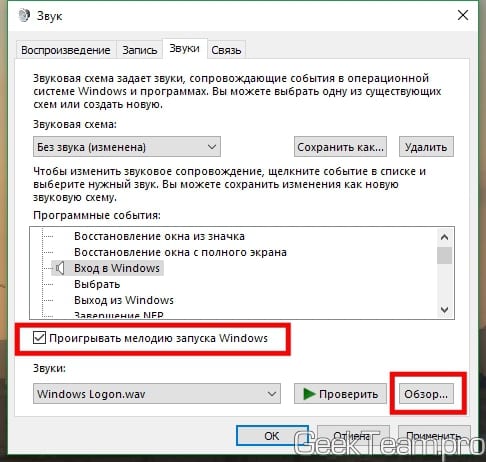
Спасибо за внимание
 Источник
Источник
Windows 10 : Как изменить мелодию при запуске компьютера
Каждая версия операционной системы Windows, в том числе Windows 10, имеет собственный уникальный звук при запуске. Однако большинству пользователей надоедает снова и снова слышать одну и ту же мелодию каждый раз при загрузке компьютера, и они пытаются изменить звук запуска системы по умолчанию на что-то другое. Возможно, вы хотите услышать звук запуска Windows 98, когда загружается ваш компьютер с Windows 10, или хотите услышать барабанную дробь. Нет ничего невозможного.
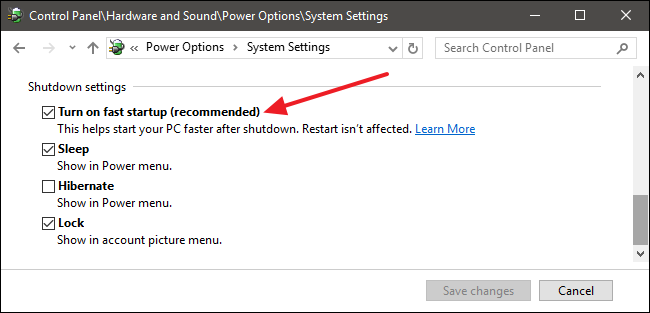
Звук запуска Windows 10 можно заменить и без использования каких-либо сторонних программ, но для этого потребуется изменить системные файлы и разрешения, что иногда может быть рискованным. Самый простой способ изменить звук запуска Windows 10 – использовать приложение Startup Sound Changer, которое было разработано специально для этой цели. Прежде чем запустить приложение вам нужно предпринять следующие действия: Прежде всего, вам придется отключить Fast Boot (быстрая загрузка). Это функция Windows 10, предназначенная для сокращения времени, необходимого для загрузки компьютера путем перехода в своего рода псевдоспящий режим вместо полного его выключения. Fast Boot также заставляет Windows 10 пропускать мелодию при запуске компьютера. Чтобы отключить данную функцию, следуйте данному руководству:
- Откройте «Пуск»
- Забейте в поиске «варианты питания» (Power options)
- Кликните на Power options, затем на вкладку «Выберите, что делает кнопка питания» или «Выберите, что делают кнопки питания»
- Снимите флажок рядом с параметром «Включить быстрый запуск», чтобы отключить его
- Нажмите «Сохранить изменения» и перезагрузите компьютер
После того, как функция быстрой загрузки была отключена, и компьютер загрузился, вам нужно убедиться, что звук запуска Windows включен. Для этого вам нужно
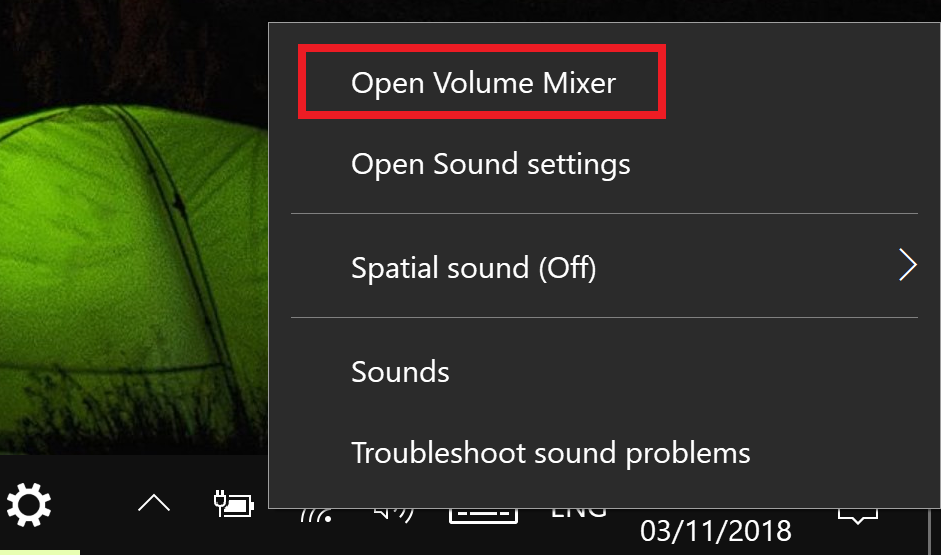
- Щелкнуть правой кнопкой мыши на значок «Звук» (обозначенный как динамик) рядом с уведомлениями в правом нижнем углу экрана компьютера
- Кликните на строку «Звуки» в появившемся меню
- Убедитесь, что флажок рядом со вкладкой звука запуска Windows установлен и опция включена
- Нажмите на «Применить», а затем «ОК «
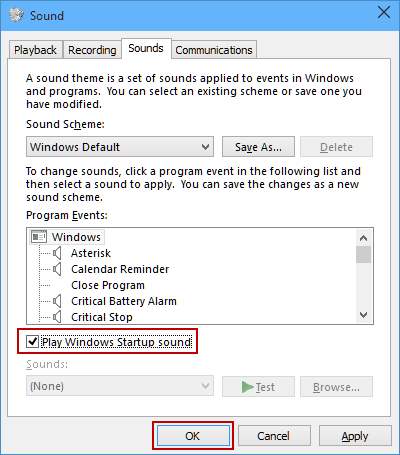
Теперь вы можете заменить стандартный звук запуска в Windows 10 на компьютере на любую мелодию по вашему выбору. Мелодия включения должна быть в формате звукового файла WAV. и поместите его в каталог на вашем компьютере, который вы никогда не забудете. Чтобы заменить звук запуска Windows 10 на другую мелодию вам нужно сделать следующее:
- Перейдите по следующей ссылке и нажмите «Загрузить»
- Разархивируйте файл .ZIP после его загрузки, найдите установщик среди его содержимого и дважды щелкните по нему, чтобы запустить
- Следуйте инструкциям на экране и пройдите программу установки, чтобы загрузить Startup Sound Changer на ваш компьютер и запустите его
- Когда Startup Sound Changer откроется, нажмите на «Заменить»
- Перейдите в папку, где сохранили файл .WAV, которым хотите заменить звук запуска Windows 10 по умолчанию, найдите файл и выберите его. Как только вы это сделаете, Startup Sound Changer заменит звук запуска вашего компьютера по умолчанию на звук, который вы только что выбрали.
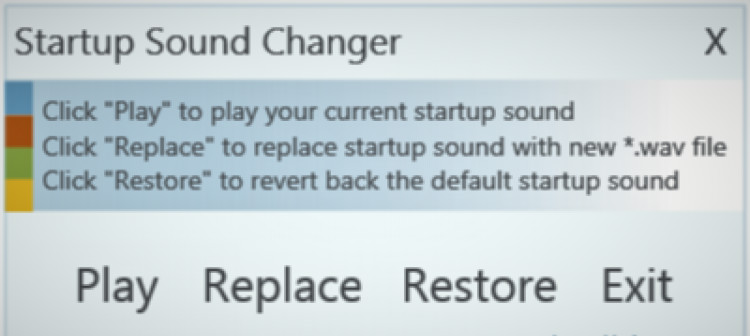
Если в будущем вы захотите вернуть звук при запуске вашего компьютера на мелодию Windows 10 по умолчанию, просто запустите Startup Sound Changer и нажмите «Восстановить».
Используем собственную музыку при старте Windows 10
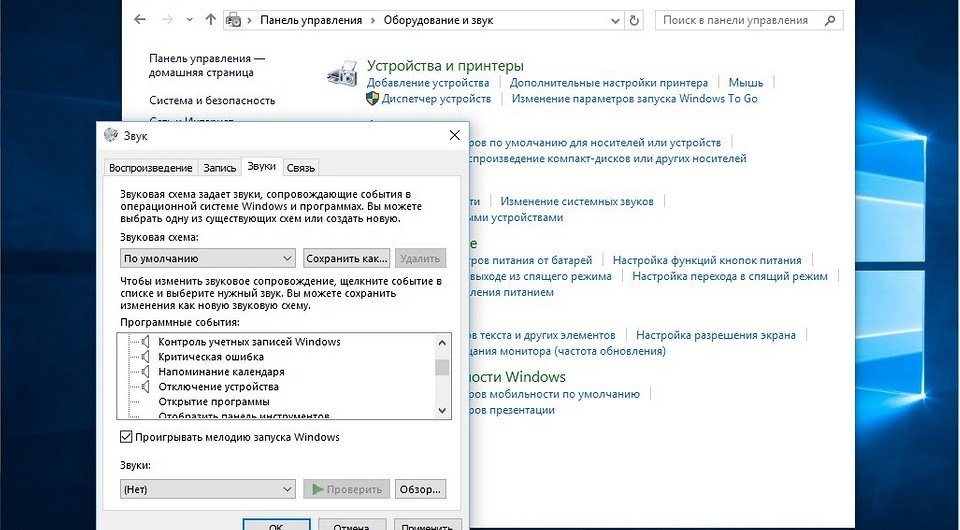
Чтобы использовать свою собственную музыку в качестве мелодии для старта Windows, вам нужно конвертировать аудио файл в формат WAV. Это можно сделать, например, бесплатной программой Super 2015 (erightsoft.com/SUPER.html). Запустите утилиту и перетащите нужный аудио файл в окно программы. В выпадающем списке в левом верхнем углу выберите выходной контейнер «WAV». Нажмите кнопку «Encode», чтобы начать преобразование. [. ]

Чтобы использовать свою собственную музыку в качестве мелодии для старта Windows, вам нужно конвертировать аудио файл в формат WAV. Это можно сделать, например, бесплатной программой Super 2015 (erightsoft.com/SUPER.html).
Запустите утилиту и перетащите нужный аудио файл в окно программы. В выпадающем списке в левом верхнем углу выберите выходной контейнер «WAV». Нажмите кнопку «Encode», чтобы начать преобразование.
Совет: Выбирайте короткий звук, т.к. Windows не будет играть слишком длинные звуковые файлы.
Чтобы использовать свои звуковые фрагменты при запуске системы, откройте «Панель управления».
В категории «Оборудование и звук» щелкните на «Звук». Затем перейдите на вкладку «Звуки».
Здесь представлен список всех звуков Windows. Найти в нем строку «Входа в Windows» и выберите его. Нажмите кнопку «Обзор…» и выберите преобразованный ранее из вашей мелодии WAV файл.
Наконец, установите флажок в чекпойнте «Проигрывать звук при запуске Windows» и сохранить эти изменения, нажав «ОК».
Перезагрузите компьютер. После авторизации вы услышите свой звук. Этот же прием можно использовать при замене стартовой мелодии в Windows 7 и 8.
Фото: компании-производители
Источник: onecomp.ru
Как в ОС Windows 10 изменить звук включения или установить другую мелодию

Функция смены мелодии была доступна во всех версиях операционной системы Windows корпорации Microsoft. Однако в десятой серии операционки способ осуществления операции изменился. Важно заранее узнать, как изменить звук включения ОС Windows 10 самостоятельно. Таким образом, удастся избежать нежелательных отключений или замен встроенных сервисов персонального компьютера.
Включение и выключение мелодии приветствия

На компьютерах с операционкой компании Microsoft при включении и отключении устройства (персонального компьютера, ноутбука планшета) проигрывается специальный звук. Музыка уникальна, используется только данной компанией на Виндовсе (запатентованное сочетание звуков не имеет право применять другая фирма). В «восьмерке» звучание отключили. Разработчики говорили об удалении функции, но в реальности – спрятали функционал, аудиофайлы также остались встроенными. Чтобы изменить мелодию, которая воспроизводится в момент включения и отключения, необходимо пройти несколько этапов:
- нажать «Пуск» стандартным образом;
- открыть раздел «Панель управления»;

- выбрать пункт «Звук»;
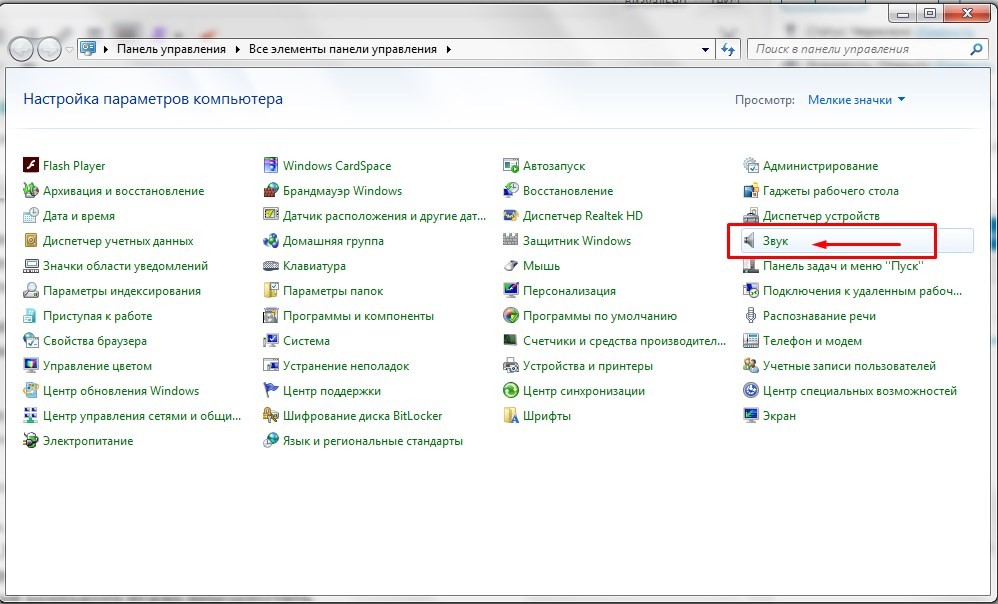
- откроется окно с настройками, найти строку «Проигрывать мелодию запуска Windows», поставить галочку.
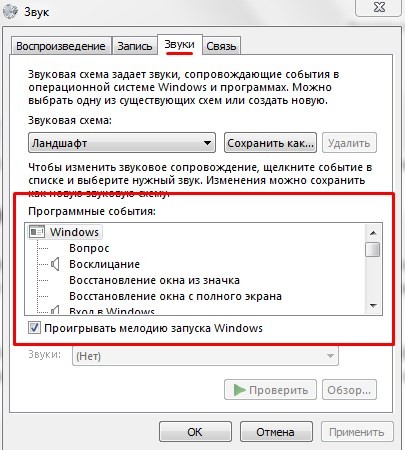
Нажать «Окей» или клавишу «Enter». Существует и другой способ: открыть реестр через команду «Выполнить», в левой части пройти по пути HKEY_LOCAL_MACHINE-software-Microsoft-Windows-Current Version-Authentication-LogonUI-Boot Animation.
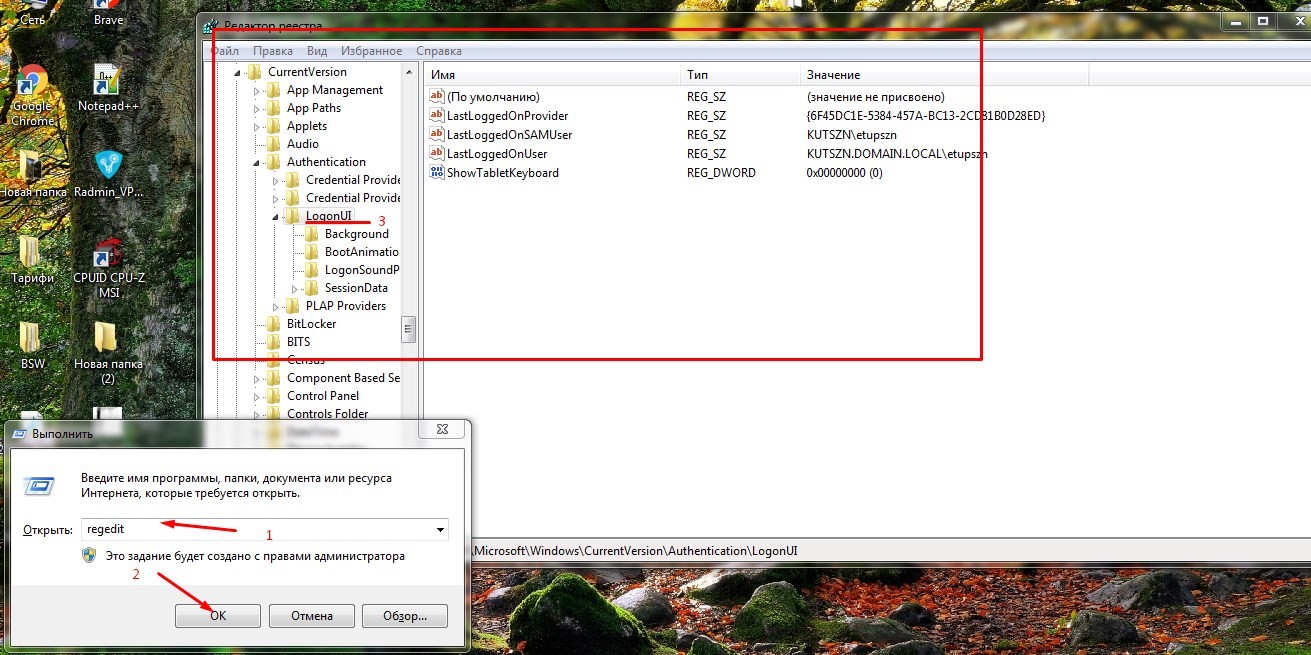
В открывшемся окне следует выбрать строчку Disable Startup Suond, для активации мелодии ввести цифру 0, дезактивации – 1. Затем персональный компьютер нужно перезапустить.
Как изменить звук Windows 10 при запуске системы
Чтобы поменять звучание, которое воспроизводится при активации персонального устройства, необходимо зайти в раздел «Звуки» (способ описан выше). На этапе «Проигрывать мелодию запуска Windows» нажать кнопку «Обзор», расположенную в правой нижней части окна.
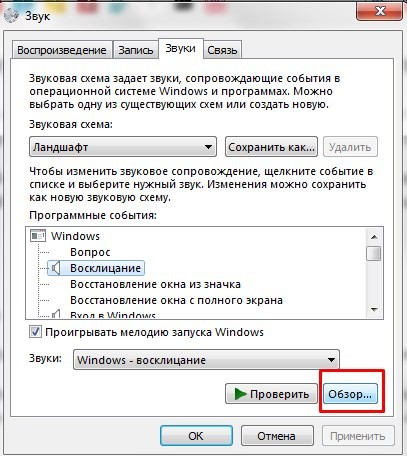
Дополнительное окошко Обзора предоставляет возможность прослушать доступные варианты музыки для разных случаев работы устройства на операционной системе Windows 10. Обычно представлено несколько версий, одну из которых можно выбрать для приветствия:
- вопрос;
- восклицание;
- классическая и другие.

Выбрать звучание можно для разных ситуаций – включение системы, завершение работы, вход в Виндовс, выход из учетной записи.